Google Chrome adalah salah satu browser web teratas berdasarkan privasi, kesederhanaan, kecepatan, dan beberapa fitur lainnya. Saat Anda meluncurkan Google Chrome, secara default terbuka dengan latar belakang putih polos yang tampak cukup membosankan. Namun, Anda dapat mengubah latar belakang default agar lebih hidup dan hidup. Google Chrome menawarkan berbagai pengaturan penyesuaian yang sesuai dengan kebutuhan Anda termasuk mengubah latar belakang, memilih halaman awal, mengubah bahasa browser Anda, dan banyak lagi. Postingan ini menjelaskan cara mengubah latar belakang browser Google Chrome.
Catatan: Langkah-langkah yang ditunjukkan di sini telah dilakukan pada browser Google Chrome yang diinstal pada Ubuntu 20.04 LTS. Anda dapat mengunjungi pos ini untuk menginstal Google Chrome di Ubuntu jika Anda belum memilikinya di sistem Anda.
Mengubah Latar Belakang Google Chrome
1. Luncurkan Google Chrome di sistem Anda. Di OS Ubuntu, Anda dapat meluncurkannya melalui menu Aktivitas atau melalui baris perintah menggunakan perintah di bawah ini:
$ google-chrome
2. Di browser Google Chrome, buka tab baru dengan menggunakan Ctrl+t pintasan keyboard.
3. Di pojok kanan bawah tab baru, klik Sesuaikan Chrome tombol.
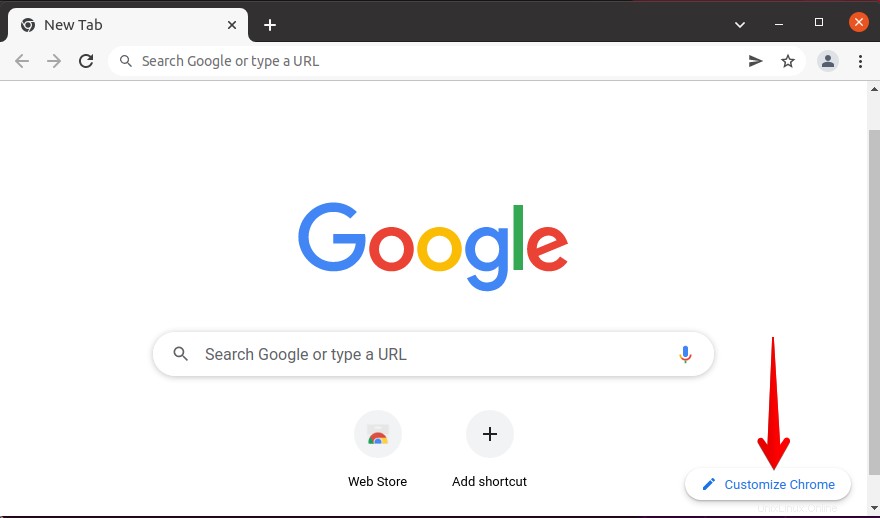
4. Ini akan membuka jendela berikut di browser Anda. Dari panel kiri, pilih Latar Belakang . Kemudian di panel kanan, Anda akan menemukan berbagai kategori untuk latar belakang Google Chrome. Setiap kategori berisi sejumlah gambar yang dapat Anda pilih berdasarkan kesukaan Anda. Anda akan melihat Chrome Klasik opsi yang dipilih yang merupakan latar belakang default untuk Google Chrome.
Untuk memilih latar belakang browser Google Chrome Anda, cukup klik pada kategori. Jika Anda tidak menyukai latar belakang apa pun dari daftar, Anda dapat mengunggah gambar Anda sendiri dengan mengeklik Unggah dari perangkat pilihan. Kemudian klik Selesai .
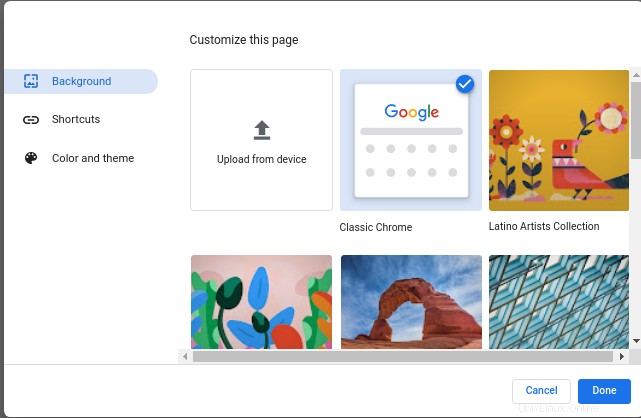
5. Sekarang akan menampilkan semua gambar dari kategori yang dipilih. Pilih gambar dari kategori yang ingin Anda tetapkan sebagai latar belakang. Anda juga akan melihat Segarkan setiap hari pilihan di bagian atas jendela ini. Jika Anda mengaktifkan opsi ini, Google Chrome setiap hari akan mengubah latar belakang dari kategori yang telah Anda pilih. Klik Selesai untuk menerapkan perubahan.
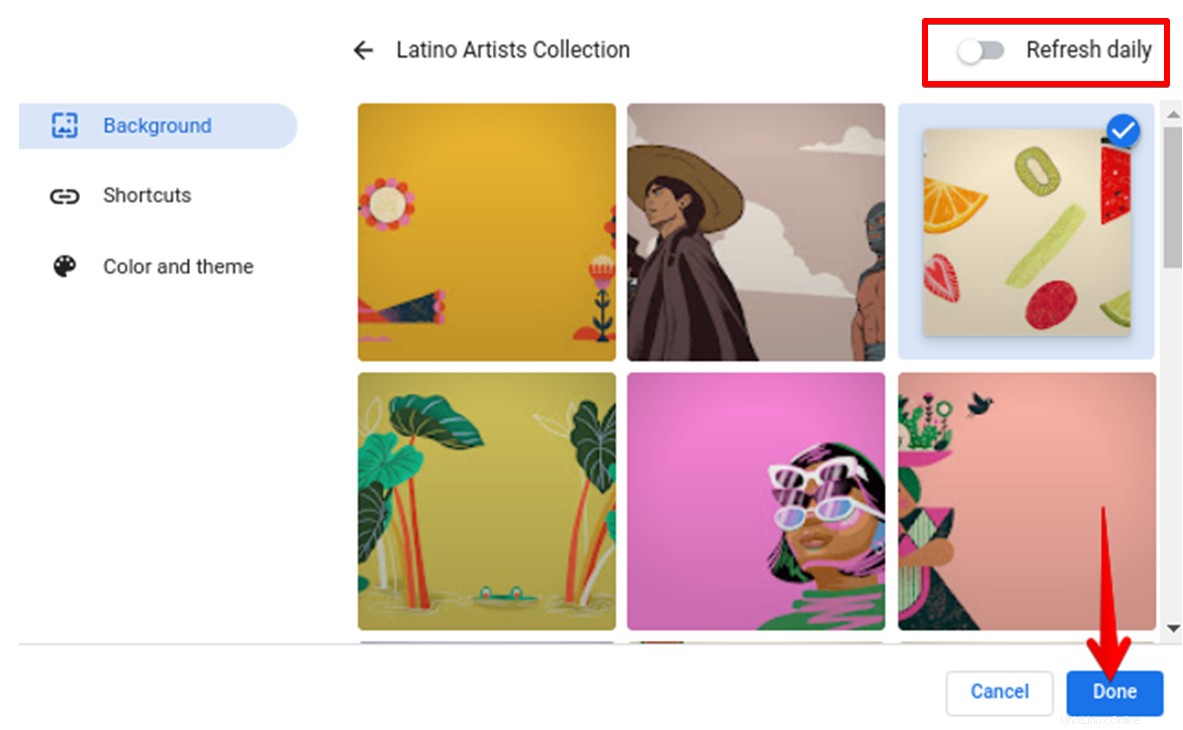
Sekarang latar belakang baru akan diterapkan ke browser Google Chrome Anda.
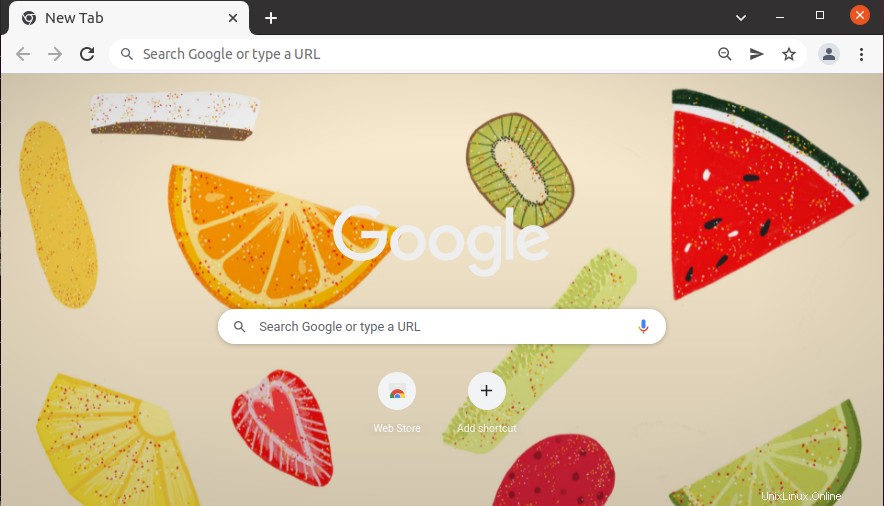
6. Anda juga dapat memilih tema warna untuk browser Anda. Dari panel kiri jendela penyesuaian, pilih Warna dan tema . Kemudian pilih tema warna apa saja dari daftar beberapa tema warna. Setelah dipilih, klik Selesai untuk menerapkan dan menyimpan perubahan.
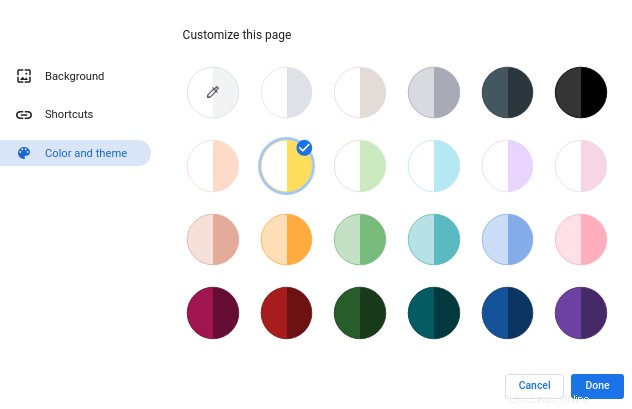
Sekarang Anda akan melihat tema warna baru yang diterapkan ke browser Anda.
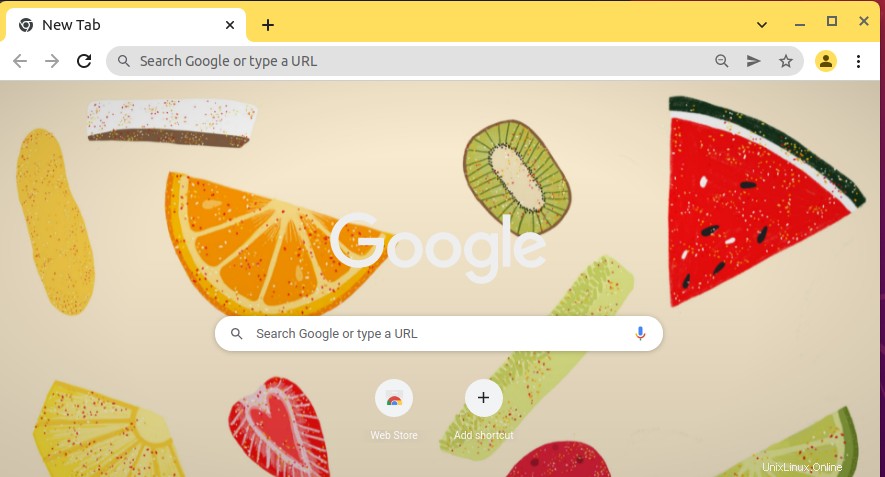
Dalam postingan hari ini, Anda mempelajari cara mengubah latar belakang putih yang membosankan pada browser Google Chrome dan membuatnya lebih hidup dan hidup dengan menambahkan gambar latar belakang dan tema ke dalamnya.